

Android a un mode Ne pas dûˋranger que vous pouvez activer pour bloquer toutes les alertes sans importance. La fonctionnalitûˋ a ûˋtûˋ introduite dans Android 6 avec les paramû´tres rapides dans la nuance Notifications. Cette nuance comprend une bascule pour activer et dûˋsactiver ne pas dûˋranger. La teinte peut ûˆtre accessible û partir de tous les ûˋcrans, ce qui signifie que vous pouvez activer et dûˋsactiver ne pas dûˋranger û partir de n'importe quel ûˋcran. Si la teinte n'est pas la plus facile û atteindre, Android 7 peut inclure une bascule Ne pas dûˋranger dans les commandes de volume. Lorsque vous appuyez sur l'une des deux touches de volume physique de votre appareil, un curseur apparaûÛt sur votre ûˋcran pour gûˋrer le volume. Depuis Android 7, vous pouvez ajouter un commutateur Ne pas dûˋranger û ce curseur û l'ûˋcran. Voici comment.
Le curseur est ajoutûˋ via le syntoniseur de l'interface utilisateur du systû´me. C'est un ensemble de fonctionnalitûˋs expûˋrimentales cachûˋes dans Android. Il doit ûˆtre activûˋ en premier. Pour ce faire, assurez-vous que les options de dûˋveloppeur sont activûˋes. Baissez complû´tement la fenûˆtre des notifications pour que les rûˋglages rapides soient visibles
Dans la barre d'ûˋtat, vous verrez un petit bouton de roue dentûˋe û cûÇtûˋ du bouton de profil. Appuyez sur le bouton et maintenez-le enfoncûˋ jusqu'û ce qu'il commence û tourner, puis relûÂchez-le pour activer le tuner de l'interface utilisateur systû´me.
Ouvrez l'application Paramû´tres et faites dûˋfiler jusqu'en bas. Vous verrez une nouvelle prûˋfûˋrence appelûˋe "System UI Tuner". Touchez-le et touchez ô¨Ne pas dûˋrangerô£.
Activez l'option ô¨Afficher avec les commandes de volumeô£. Lorsque vous augmentez ou diminuez le volume de votre appareil û l'aide des boutons de volume physique, le contrûÇle du volume û l'ûˋcran est associûˋ û un bouton de bascule Ne pas dûˋranger.
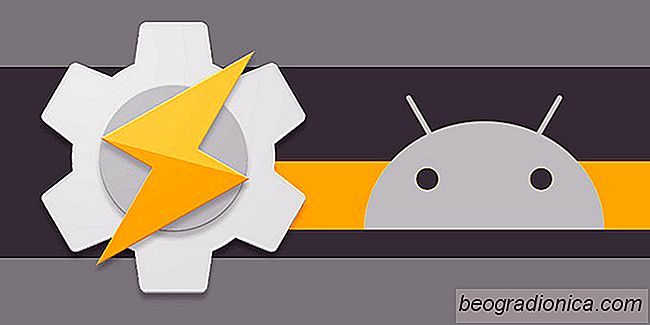
Comment configurer et utiliser Tasker sur Android
Android offre û ses utilisateurs la libertûˋ absolue de personnaliser et d'optimiser librement son appareil. Vous pouvez tout modifier de son apparence, ses applications de base, sa dûˋpendance û Google et tout le reste. û cette fin, Tasker est une application Android qui vous permet d'automatiser les fonctions de votre tûˋlûˋphone.
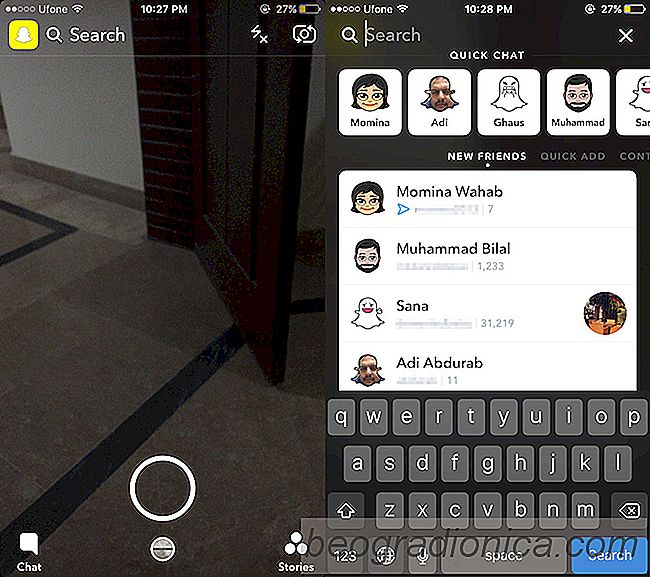
Comment rechercher des histoires sur Snapchat
Les histoires Snapchat sont populaires. On ne peut pas le nier surtout quand Facebook a copiûˋ autant d'histoires que possible. Les histoires sous une forme ou l'autre font maintenant partie de presque toutes les applications Facebook. La fonctionnalitûˋ qui a rendu Snapchat unique a maintenant ûˋtûˋ copiûˋe au point oû¿ les gens en ont marre.